仕入伝票入力1
|
1つの伝票番号で、1業者・1工事の仕入を登録できます 主に外注取引で、注文番号ごとに仕入入力する場合や、1工事ごとに請求書が分かれている場合などは、こちらを使用します |
|
ナビメニュー:【仕入】→[仕入伝票入力1] 【買掛管理】→[仕入伝票入力1] (メニュー:【仕入/日報】→[仕入伝票入力1]) |
画面構成と入力項目
確認したいタブを選択してください。
立替
基本操作画面
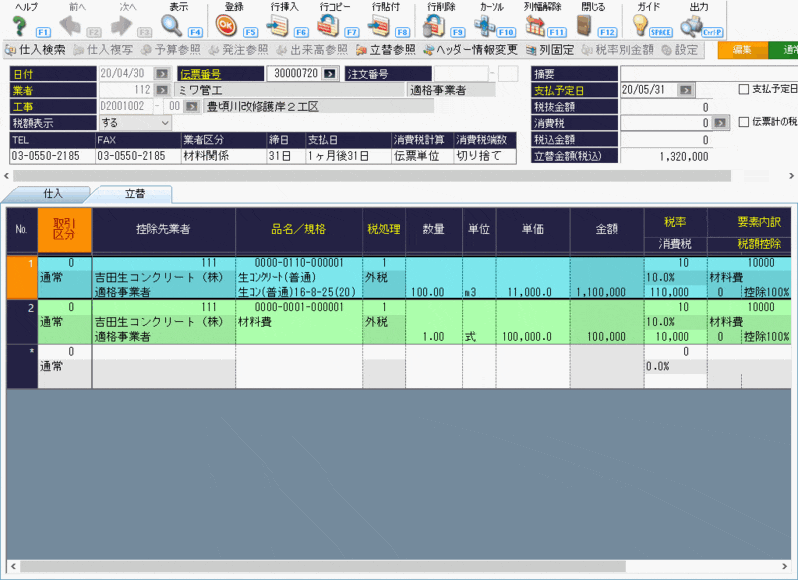
ツールボタン
|
カーソル位置 |
ツールボタン |
説 明 |
|
共通 |
ヘルプ (F1) |
ヘルプを表示します。 |
|
表示 (F4) |
最新情報を表示します。 |
|
|
閉じる (F12) |
画面を閉じます。 |
|
|
電卓 (SPACE) |
電卓を表示します。 |
|
|
ガイド (SPACE) |
ガイドを表示します。 |
|
|
出力 (Ctrl + P) |
出力設定を表示します。 |
|
|
ヘッダー |
前へ (F2) |
前の伝票を表示します。 |
|
次へ (F3) |
次の伝票を表示します。 |
|
|
新規 (F6) |
新規伝票を作成します。 |
|
|
削除 (F9) |
伝票を削除します。 |
|
|
カレンダー (SPACE) |
カレンダーを表示します。 |
|
|
明細 |
登録 (F5) |
入力した情報を登録します。 |
|
行挿入 (F6) |
カーソルを置いた明細の上に行を挿入します。 |
|
|
行コピー (F7) |
選択した行の明細をコピーします。 |
|
|
行貼付 (F8) |
選択した行にコピーした明細を貼り付けます。 |
|
|
行削除 (F9) |
選択した行の明細を削除します。 |
|
|
カーソル (F10) |
項目を入力モード、選択モードに切り替えできます。 |
|
|
列幅解除 (F11) |
列幅を初期値に戻します。 |
※グレーになっているボタンは使用できません。
入力・表示項目
|
|
項目 |
入力 |
属性・桁数 |
説 明 |
|
ヘッダー |
日付 |
● |
日付 |
仕入伝票を入力する日付を入力します。 手入力または、ツールボタンの「カレンダー」から選択します。 |
|
伝票番号 |
● |
数字8桁 |
伝票番号を入力します。 ツールボタンの「新規」をクリックすると、新しい番号が 割り当てられます。 |
|
|
注文番号 |
○ |
数字8桁- 数字2桁 |
発注参照での入力を行った場合に、引用した発注の 注文番号が自動的に入ります。 直接入力もできます。 |
|
|
業者 |
● |
半角8桁 |
業者を入力します。 手入力または、ツールボタンの「ガイド」から選択します。 ガイドの内容は[業者登録]で変更可能です。 |
|
|
工事 |
● |
半角10桁- 数字2桁 |
工事を入力します。 手入力または、ツールボタンの「ガイド」から選択します。 ガイドの内容は[工事登録]で変更可能です。 |
|
|
税額表示 |
● |
- |
税額表示を選択します。 「しない」「する」から選択します。 「する」の場合、明細に「税率」「消費税」が表示されます。 |
|
|
TEL |
- |
- |
[業者登録]に登録されている電話番号を表示します。 |
|
|
FAX |
- |
- |
[業者登録]に登録されているFAX番号を表示します。 |
|
|
業者区分 |
- |
- |
[業者登録]に登録されている業者区分を表示します。 |
|
|
締日 |
- |
- |
[業者登録]に登録されている業者締日を表示します。 末締めの場合は、31日と表示されます。 |
|
|
支払日 |
- |
- |
[業者登録]に登録されている業者支払月、業者支払日を 表示します。 末締めの場合は、31日と表示されます。 |
|
|
消費税計算 |
- |
- |
[業者登録]に登録されている税計算方法を表示します。 |
|
|
消費税端数 |
- |
- |
[業者登録]に登録されている税端数処理を表示します。 |
|
|
摘要 |
○ |
全角20文字 |
摘要を入力します。 |
|
|
支払予定日 |
● |
日付 |
支払予定日を入力します。 初期値は[業者登録]-『支払情報』から引用されます。 |
|
|
支払予定日を 変更する |
○ |
- |
支払予定日を変更する場合、チェックを入れます。 |
|
|
税抜金額 |
- |
- |
仕入の税抜金額を表示します。 |
|
|
消費税 |
○ |
数字11桁 |
仕入の消費税を表示します。 |
|
|
伝票計の税額 を変更する ※2 |
○ |
- |
伝票計の消費税を変更する場合にチェックを付けます。 |
|
|
税込金額 |
- |
- |
仕入の税込金額を表示します。 |
|
|
立替金額(税込) |
- |
- |
立替の税込金額を表示します。 |
|
|
明細 |
取引区分 |
● |
数字2桁 |
取引区分を入力します。 手入力または、ツールボタンの「ガイド」から選択します。 「通常」「値引」「諸雑費」「返品」「コメント」から選択します。 |
|
仕訳転送済 |
- |
- |
仕訳が転送済の場合、チェックが入ります。 チェックが入っている明細は修正できません。 [初期設定]-『会計情報2』の「転送済データ修正」で 「編集不可」を選択している場合に表示されます。 |
|
|
控除先業者 |
○ |
数字8桁 |
控除先を指定します。 手入力または、ツールボタンの「ガイド」から選択します。 ガイドの内容は[業者登録]で変更可能です。 |
|
|
品種/品名 ※1、3 |
● |
数字4桁- 数字4桁- 数字6桁/ 全角20文字 |
品名を入力します。 手入力または、ツールボタンの「ガイド」から選択します。 「ガイド」の内容は[品名一覧登録]で変更可能です。 |
|
|
税処理 ※1、5 |
● |
数字1桁 |
税区分を入力します。 手入力または、ツールボタンの「ガイド」から選択します。 「外税」「内税」「税無」「消費税」から選択(※5)します。 |
|
|
数量 |
○ |
数字8桁 |
数量を入力します。 手入力または、ツールボタンの「電卓」から入力します。 ※[初期設定]-『仕入情報』の「数量・単価表示」で「しない」 を選択している場合は表示されません。 |
|
|
単位 ※1 |
○ |
数字2桁/ 全角2文字 |
単位を入力します。 手入力または、ツールボタンの「ガイド」から選択します。 「ガイド」の内容は[各種区分設定]で変更可能です。 ※[初期設定]-『仕入情報』の「数量・単価表示」で「しない」 を選択している場合は表示されません。 |
|
|
単価 |
○ |
数字11桁 |
単価を入力します。 手入力または、ツールボタンの「電卓」から入力します。 ※[初期設定]-『仕入情報』の「数量・単価表示」で「しない」 を選択している場合は表示されません。 |
|
|
金額 ※4 |
○ |
数字11桁 |
金額を入力します。 数量×単価で算出されます。 手入力または、ツールボタンの「電卓」から入力します。 |
|
|
税率 ※1 |
● |
数字3桁 |
税率を入力します。 「税額表示」で「する」を選択している場合に表示されます。 手入力または、ツールボタンの「ガイド」から選択します。 |
|
|
消費税 |
○ |
数字11桁 |
消費税を入力します。 「税額表示」で「する」を選択している場合に表示されます。 手入力または、ツールボタンの「電卓」から入力します。 |
|
|
要素内訳 ※1 |
● |
数字5桁 |
要素内訳を入力します。 手入力または、ツールボタンの「ガイド」から選択します。 「ガイド」の内容は[要素内訳一覧登録]で変更可能です。 |
|
|
税額控除 |
● |
数字1桁 |
税額控除を入力します。 手入力または、ツールボタンの「ガイド」から選択します。 「控除100%」「控除80%」から選択します。 |
|
|
費目 ※6 |
○ |
数字6桁 |
費目を入力します。 手入力または、ツールボタンの「ガイド」から選択します。 ガイドの内容は[工種一覧登録]で変更可能です。 ※[初期設定]-『仕入情報』の「工種の表示」によって、 表示位置が変わります。また、「工種を表示しない」を 選択している場合は表示されません。 |
|
|
工種 ※6 |
○ |
数字6桁 |
工種を入力します。 手入力または、ツールボタンの「ガイド」から選択します。 ガイドの内容は[工種一覧登録]-『工種』で変更可能です。 ※[初期設定]-『仕入情報』の「工種の表示」によって、 表示位置が変わります。また、「工種を表示しない」を 選択している場合は表示されません。 |
|
|
種別 ※6 |
○ |
数字6桁 |
種別を入力します。 手入力または、ツールボタンの「ガイド」から選択します。 ガイドの内容は[工種一覧登録]-『種別』で変更可能です。 ※[初期設定]-『仕入情報』の「工種の表示」によって、 表示位置が変わります。また、「工種を表示しない」を 選択している場合は表示されません。 |
|
|
備考1、2 |
○ |
数字2桁- 数字4桁/ 全角25文字 |
備考を入力します。 手入力または、ツールボタンの「ガイド」から選択します。 ガイドの内容は[摘要設定]で変更可能です。 |
(入力)●…必須入力項目 ○…入力項目
 |
【※1】 明細に表示される項目に関して 品名をガイドから選択した場合、[品名一覧登録]からデータを引用します。 手入力で直接修正・変更することも可能です。
【※2】 伝票計の税額変更に関して 業者の消費税計算が伝票単位の場合のみ、税額が変更可能となります。 変更する際は、外税で調整を行います。内税の調整は行いません。
【※3】 品種/品名と品名/規格の切り替えに関して [初期設定]の「品名のコード体系」の設定が反映されます。
【※4】 金額入力の可否に関して 金額入力の可否については、[初期設定]-『仕入情報』の「品名金額入力」にて変更できます。 詳しくは、[初期設定]をご覧ください。
【※5】 「税処理」の選択肢について ヘッダーで選択している業者の消費税計算が「税なし」の場合、ガイドに「消費税」が表示されません。
【※6】 工種レベルに関して 該当仕入工事の[工事登録]-『基本情報2』の「工種管理区分」によって入力が可能なレベルが以下のように 変わります。 費目・・・工種管理区分「費目」 工種・・・工種管理区分「費目」「工種」 種別・・・工種管理区分「費目」「工種」「種別」
ただし、工種管理区分が「工事」の場合は、費目に自動でコードが入ります。 このときに入るコードは、[初期設定]の「費目既定値」で設定したコードとなります。
|
 |
【タブ表示】 [初期設定]-『仕入情報』の「立替入力の表示」で「しない」を選択している場合は [仕入伝票入力1]において『立替』の表示がされません。
【税率に関して】 初期値は伝票日付を元に税率が表示されます。 品名を入力した場合、[品名一覧登録]に設定されている[原価要素内訳]からデータを引用します。 手入力で直接修正・変更することも可能です。
【消費税に関して】 業者の消費税計算が「0:税なし」の場合は入力ができません。 また、消費税計算がそれ以外の場合でも、税区分が「3:税無」の場合は入力できません。
【税率が混在している場合の消費税計算】 消費税計算方法に関しては、基本的に[業者登録]の消費税計算を基に処理されますが、一つの伝票に複数の 税率が混在している場合は、税率ごとに以下のような処理が行われます。 (例)消費税計算:締日単位 の業者の場合 税率5% 10万円 10万円 税率8% 10万円 10万円 税率5%分の仕入20万円に対する消費税→1万円 税率8%分の仕入20万円に対する消費税→1万6千円 合計消費税 2万6千円 ※明細単位の業者には適用されません。
【税額控除に関して】 初期値は伝票日付と控除先業者の事業者区分をもとに表示されます。 手入力で直接修正・変更することも可能です。 インボイス制度開始前の場合は入力できません。 また、取引区分が「8:コメント」の場合も入力できません。
[会社設定]の「登録番号の確認」で「公表サイトを照会する」を選択している場合でも、 立替タブはチェック対象外です。
|